Содержание
- 2. 1.1 2.7.1
- 3. Необходимый минимум теории Медиапланирование Посадочная страница Подготовка креативов Тестирование промопостов Масштабирование. Горячие и теплые. CPM Масштабирование.
- 4. Посадочные СТРАНИЦЫ 2.7.3
- 5. Аудит сообщества. Чек-лист готовности группы к запуску трафика. Анализ элементов группы. Ошибки в оформлении. Оформление группы
- 6. Аудит сообщества 2.7.5
- 7. Чек-лист аудита сообщества 2.7.6
- 8. Чек-лист
- 9. Ссылка на сообщество Ссылка сообщества, как адрес сайта (доменное имя)! Чем короче и понятней, чем легче
- 10. Ссылка на сообщество Как изменить ссылку на сообщество? В меню сообщества, переходим в «Управление». 2.7.9
- 11. Ссылка на сообщество В разделе «Основная информация» меняем Адрес страницы. Если адрес занят, система сообщит об
- 12. Ссылка на сообщество 2.7.11
- 13. Название сообщества Желательно, чтобы название являлось ключевым словом для поиска вашей группы. Например, если компания "Альянс"
- 14. Название сообщества Название должно быть понятным. Оно может содержать сокращенное обозначение города, в котором находится компания.
- 15. Обложка сообщества На обложке размещаем: название компании, логотип, уникальное торговое предложение (УТП), слоган. Визуальное оформление должно
- 16. Обложка сообщества 2.7.15
- 17. Обложка сообщества При создании обложек важно учитывать особенности отображения на устройствах. Некоторые части изображения могут быть
- 18. Обложка сообщества 2.7.17
- 19. Обложка сообщества 2.7.18
- 20. Живая обложка сообщества 2.7.19
- 21. Кнопка действия Настройте инструмент для коммуникации сообщества со своими пользователями! 2.7.20
- 22. Кнопка действия. Где и как настроить? 2.7.21
- 23. Кнопка действия. Варианты настройки. Некоторые названия кнопки доступны только для определенного типа действия. 2.7.22
- 24. Товары По умолчанию отключены. Чтобы включить, необходимо перейти в Управление, далее Разделы и включить этот блок.
- 25. Товары Товары можно группировать в подборки, добавлять фотографии и описание, а у самого раздела есть две
- 26. Блок ИНФОРМАЦИЯ Описание сообщества должно быть: - коротким - информативным - написано грамотно и без ошибок
- 27. Блок ИНФОРМАЦИЯ В этом примере «прекрасно» всё. Орфография, пунктуация, лишние пробелы, написание капсом и бесконечная простыня
- 28. Блок ИНФОРМАЦИЯ Пример хорошего описания. Коротко, чётко, понятно. Сразу ясно, где мы находимся и с кем
- 29. Закреплённый пост Закрепленный пост или «закреп». Это такая публикация, которая закреплена на первом месте на стене
- 30. Закреплённый пост Чтобы закрепить пост нужно навести курсор в правый верхний угол публикации и в выпадающем
- 31. Меню сообщества По умолчанию оно не отображается в группе и активируется либо при установке любого приложения
- 32. Меню сообщества Над самим разделом, есть справка, которая гласит: Меню – инструмент для оформления сообщества ВКонтакте.
- 33. Меню сообщества Хорошо, когда есть несколько пунктов меню, все они подписаны и имеют оформление в одном
- 34. Меню сообщества Бесплатный конструктор для оформления меню. https://smmbullet.com/ Позволяет создать комплект иконок в одном стиле. 2.7.33
- 35. Виджеты сообщества Инструмент для привлечения внимания к конкретной информации в группе, подогревания интереса, побуждения к какому-либо
- 36. Сообщения сообщества Нужны для того, чтобы общаться с пользователем от имени сообщества, а не от имени
- 37. Контакты сообщества В этом блоке размещаются контакты ответственных лиц, которые могут по телефону или в личных
- 38. Фотоальбомы Группируйте фотографии по смыслу. Не нужно сваливать все фотографии в один альбом. Если группа с
- 39. Фотоальбомы По умолчанию раздел отключен. Для того, чтобы включить его, переходим в Управление и далее в
- 40. Видеозаписи Видеозаписи, аналогично фотоальбомам, следует группировать по смыслу и категориям для удобства пользователей 2.7.39
- 41. Обсуждения Создавайте минимум тем для обсуждения, чтобы пользователю было удобно ориентироваться. Не нужно создавать много тем!
- 42. Блок ссылок в группе Во время активных рекламных кампаний не должно быть ссылок на другие соцсети.
- 43. Навигация в группе #хештег@адрес_группы #кухня #кухня@kitchenkemerovo 2.7.42
- 44. Ведение контента Часто в группах заказчиков на стенах присутствуют репосты с личных страниц или с других
- 45. Ведение контента Пример хорошего поста. Хештег выполняет функцию навигации только внутри группы. Есть призыв к действию.
- 46. Приложения сообщества Найти и установить их можно в Управлении сообществом, пункт «Приложения». Приложения - это различные
- 47. Приложения сообщества Пример использования приложения «Отзывы». Это приложение создает из обсуждения виджет, который выносит отзывы на
- 48. ОФОРМЛЕНИЕ ГРУППЫ и онлайн сервисы для дизайна 2.7.47
- 49. Шаблоны для оформления Файлы Комплект основных шаблонов для оформления группы или публичной страницы. В формате PSD
- 50. Для тех, кто сам себе дизайнер CANVA CRELLO FREEPIK canva.com crello.com ru.freepik.com 2.7.49
- 51. Canva. Онлайн-редактор 30 дней тестового периода на тарифе Pro. Для большинства задач и ежедневной работы достаточно
- 52. Crello. Онлайн-редактор 14 дней тестового периода на тарифе Pro 2.7.51
- 53. Freepik. Ресурсы для дизайна Тестового периода нет 2.7.52
- 54. 5. Оформление паблика в онлайн-редакторе ВИДЕОЗАПИСЬ ЗДЕСЬ 2.7.53
- 56. Скачать презентацию




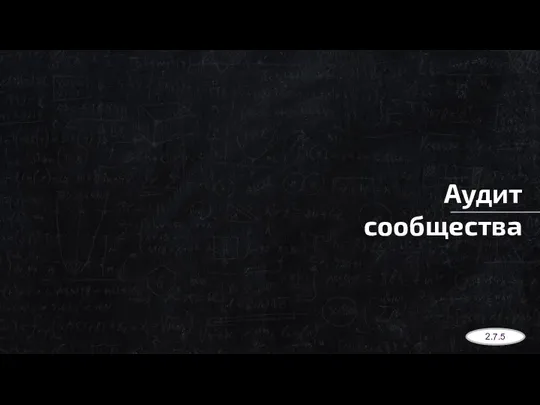

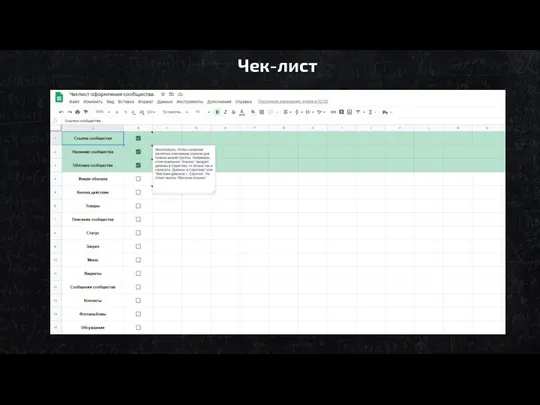
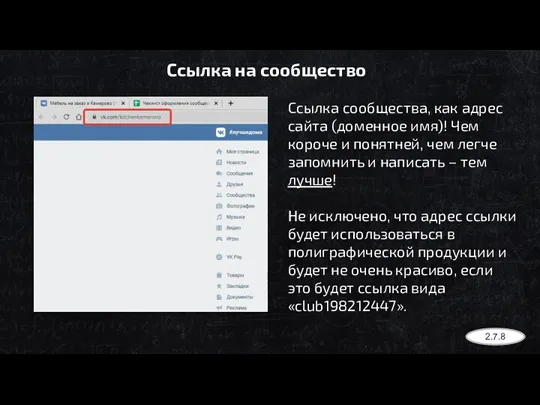
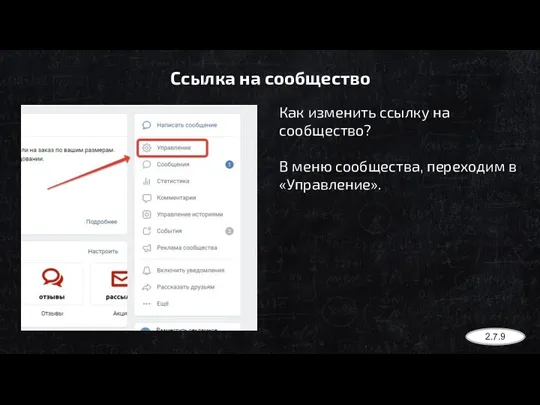

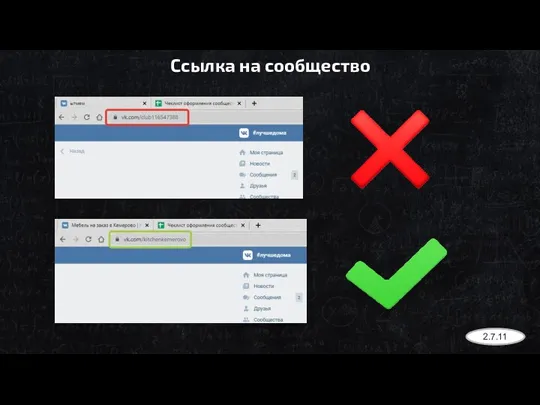
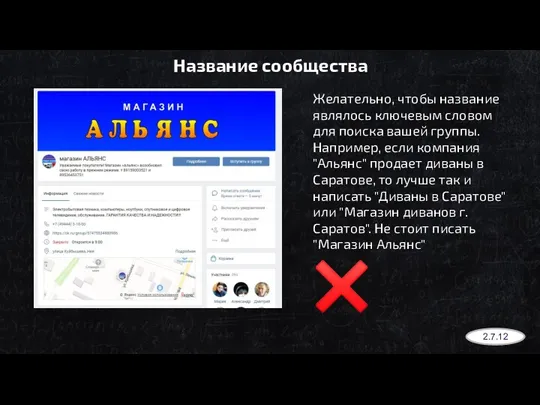
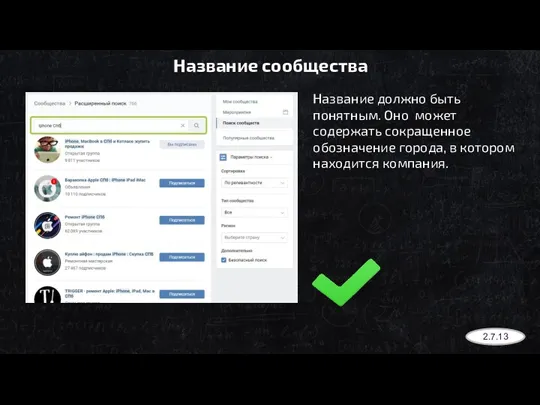



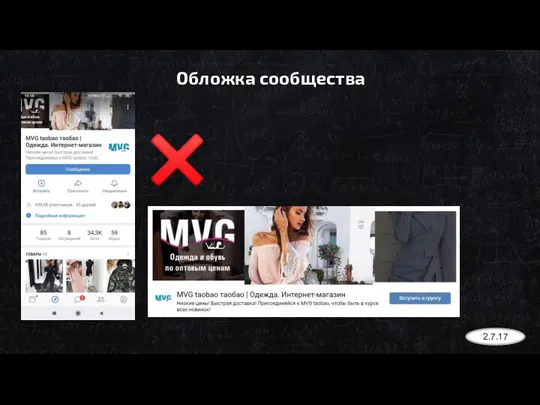
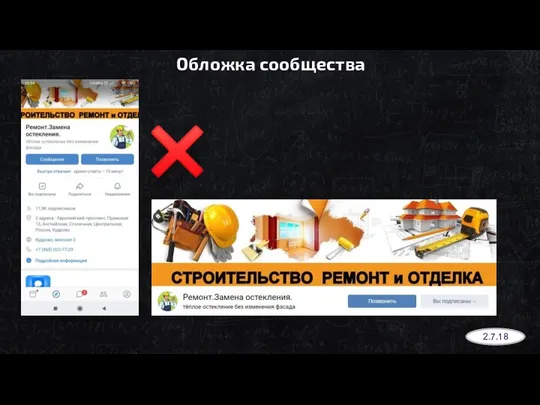
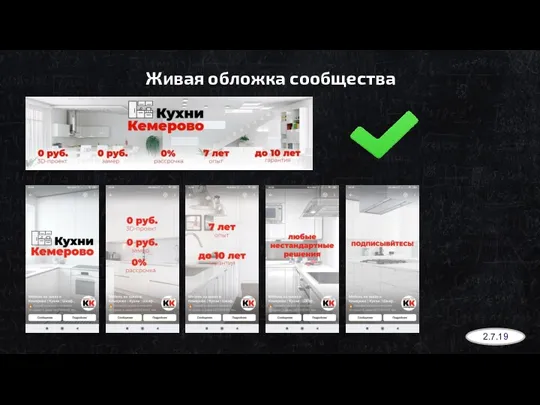
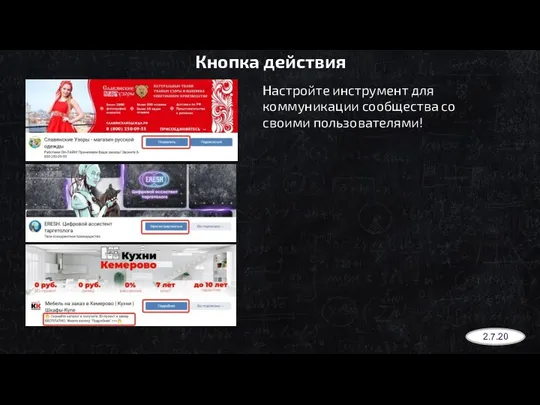
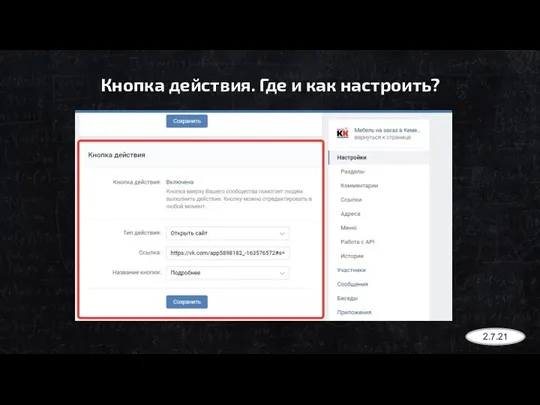
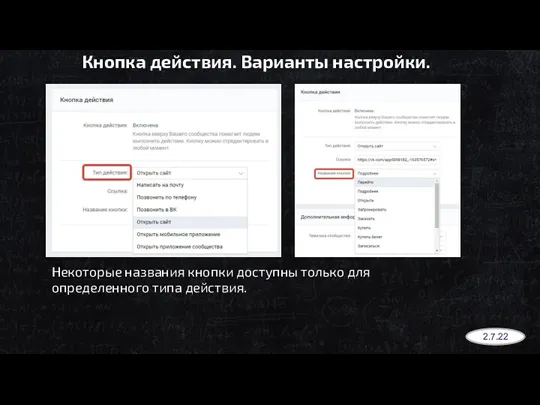
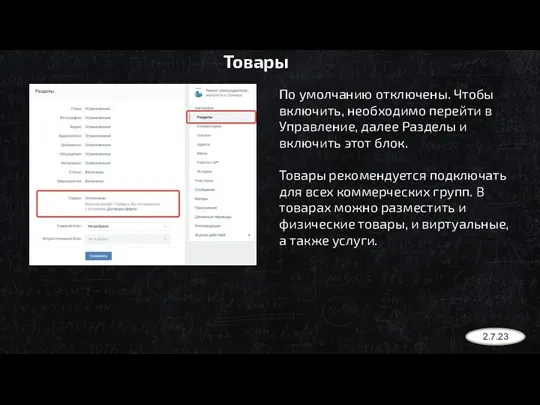
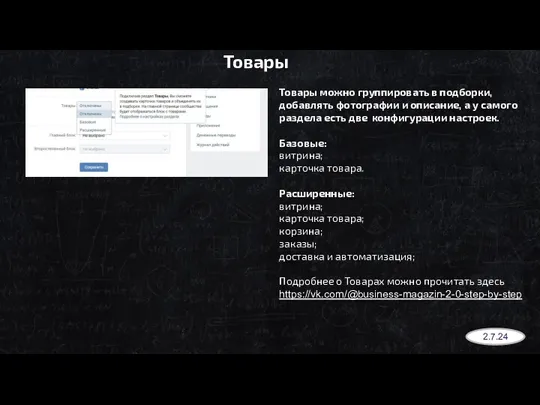
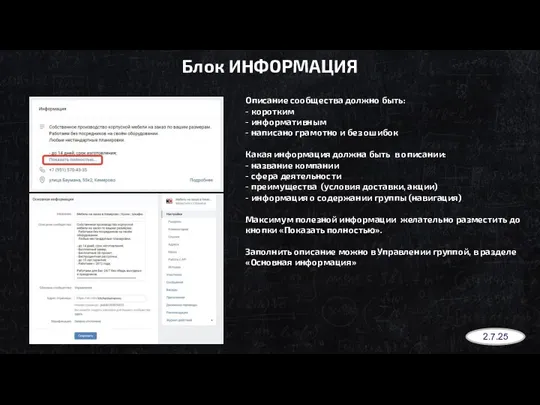
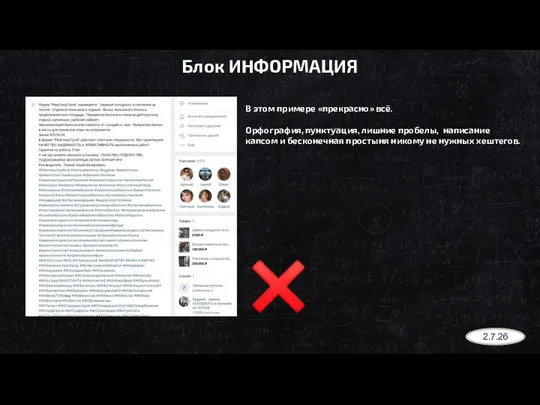
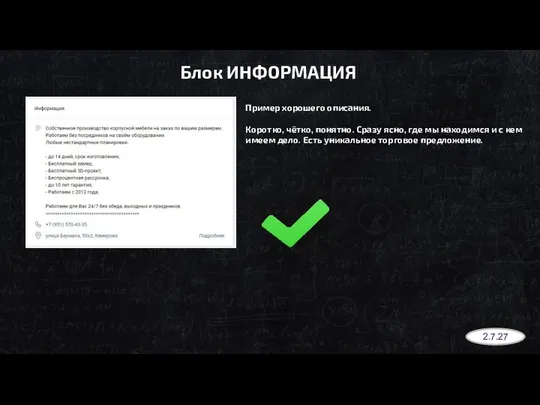

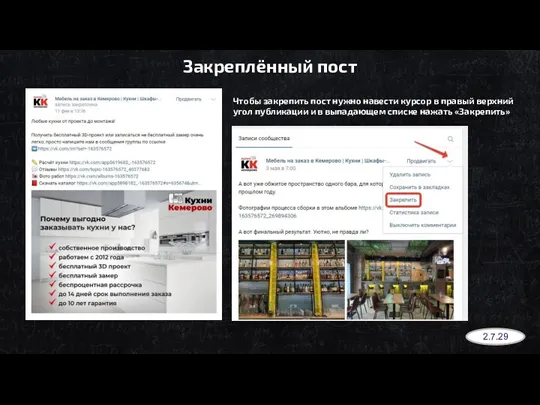
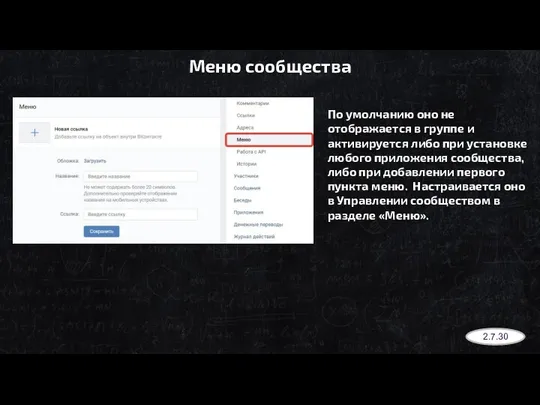
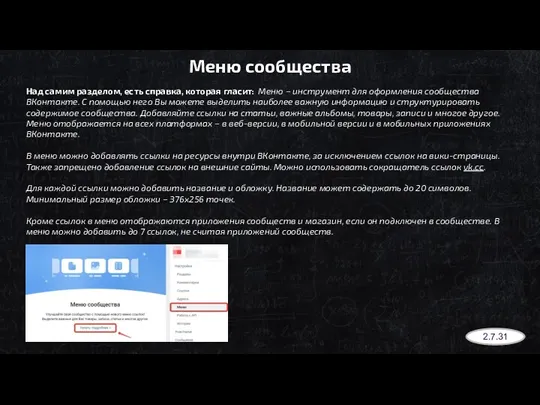
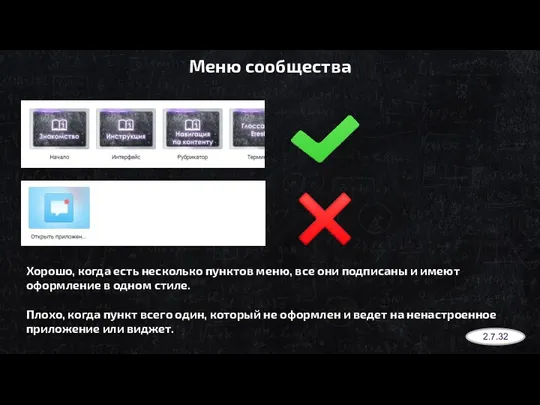
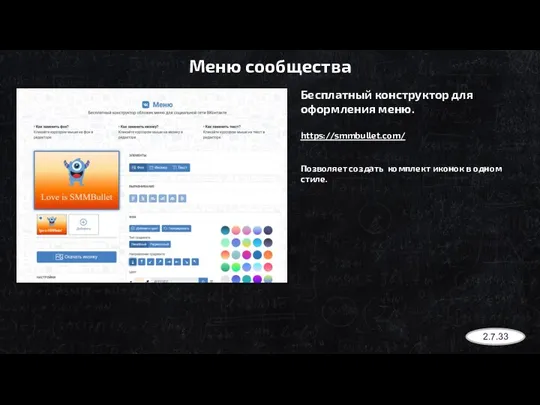
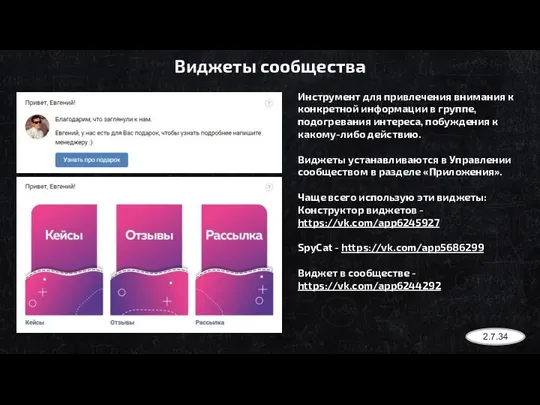
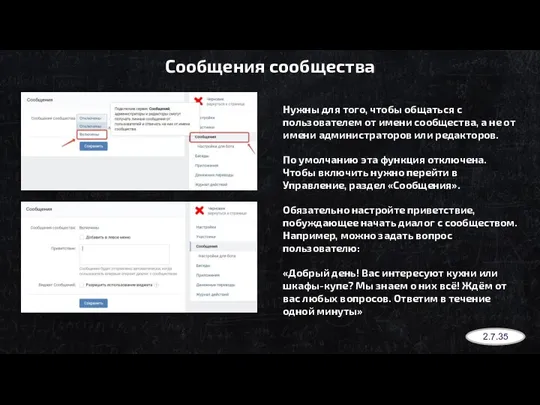
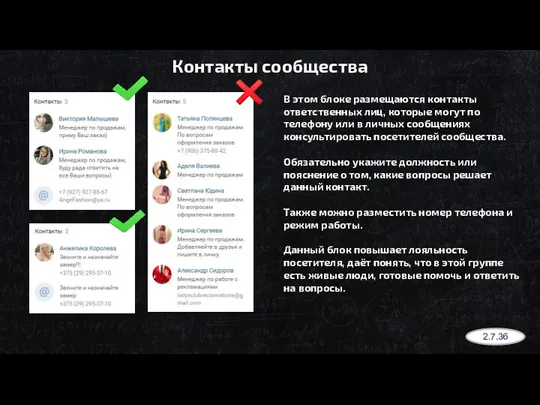
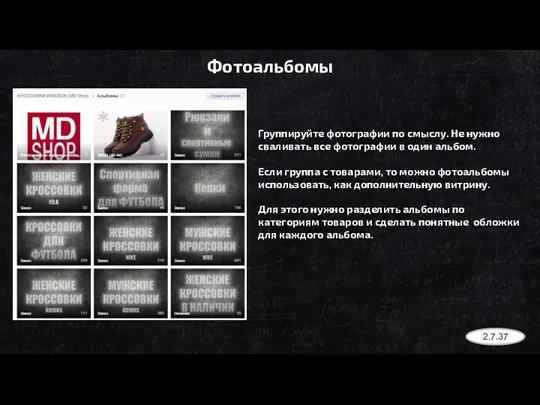
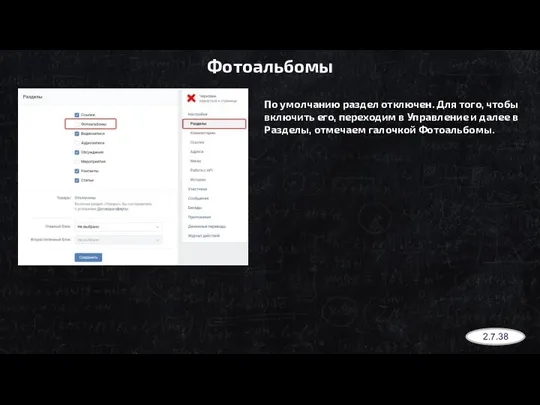
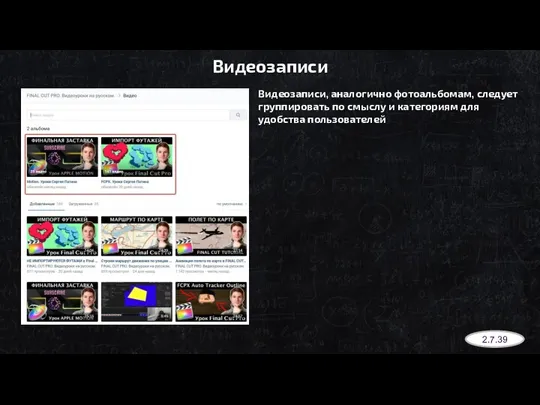
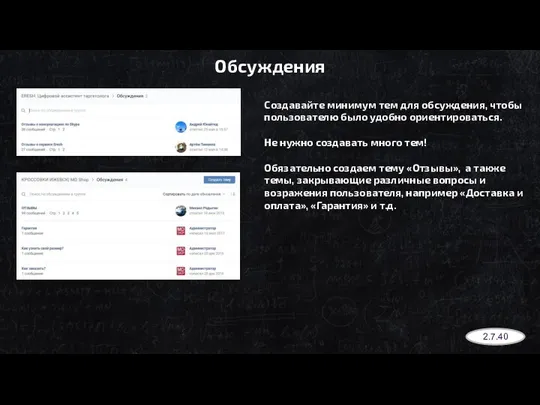


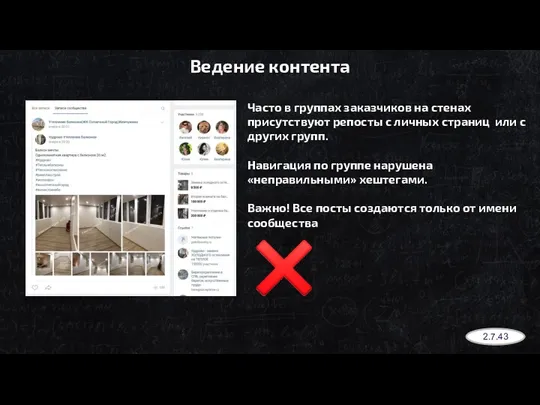
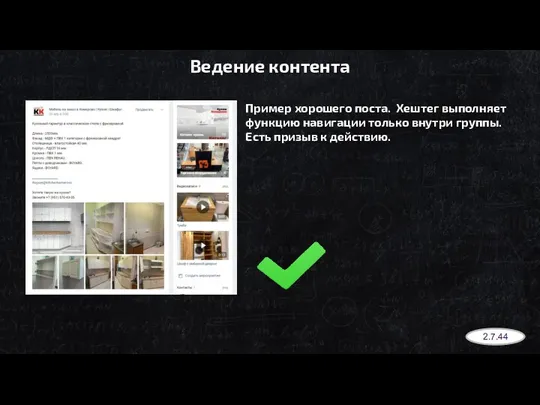
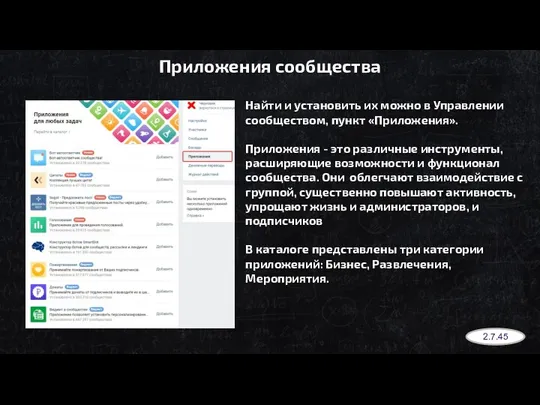
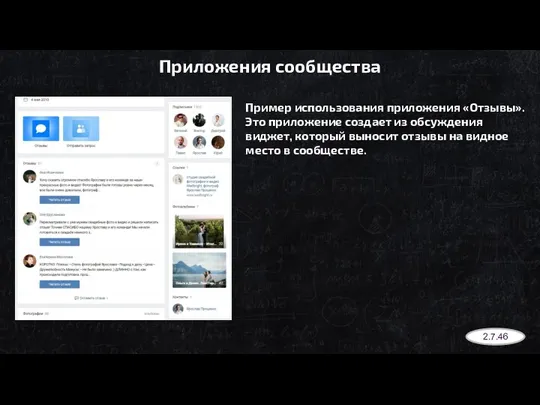



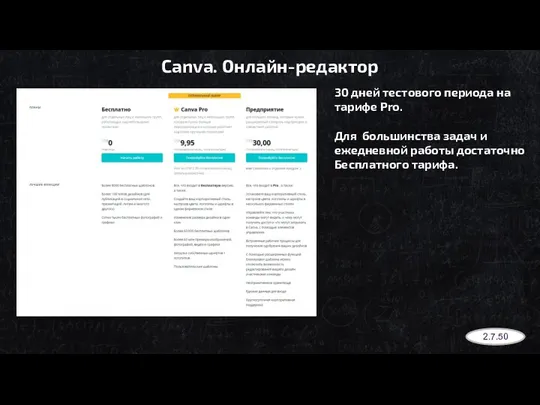

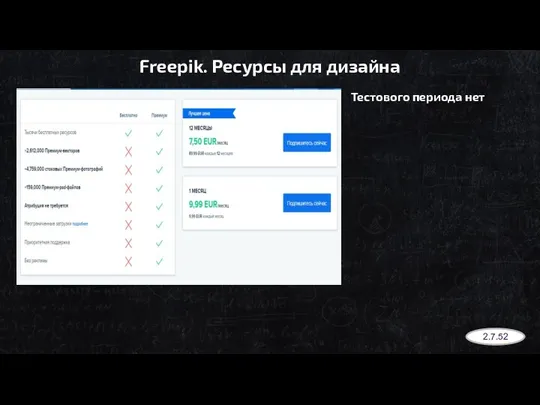

 экспериментальная деятельность
экспериментальная деятельность Составление технологической карты урока
Составление технологической карты урока Символы древних славян
Символы древних славян ПРЕЗЕНТАЦИЯ Использование информационно-коммуникационных технологий в работе музыкального руководителя
ПРЕЗЕНТАЦИЯ Использование информационно-коммуникационных технологий в работе музыкального руководителя Дошколятам о профессиях
Дошколятам о профессиях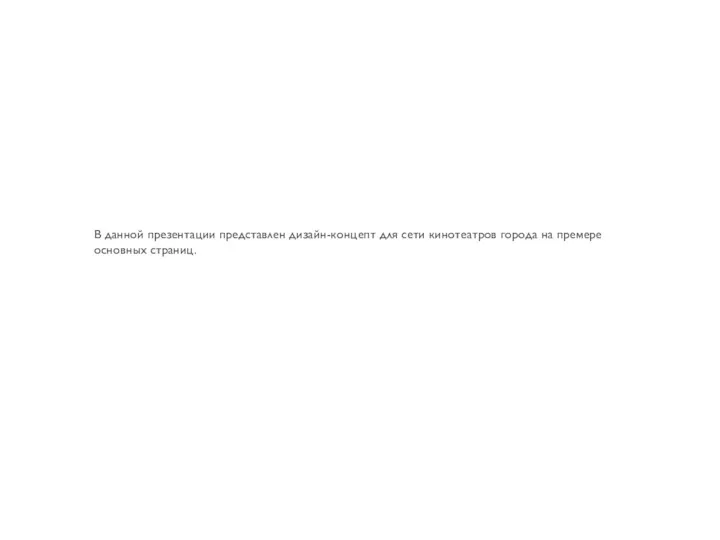 дизайн-концепт для сети кинотеатров города
дизайн-концепт для сети кинотеатров города Презентация Такие же как мы
Презентация Такие же как мы Не хочу делать уроки!
Не хочу делать уроки! Спортивная гимнастика
Спортивная гимнастика Творческий проект Поликлиника: какой она должна быть
Творческий проект Поликлиника: какой она должна быть Питание и пищеварение
Питание и пищеварение Новая экономическая политика
Новая экономическая политика Студенттердің тамақтану ерекшелігі мен ұйымдастырылуын бағалау. Ғылыми жоба
Студенттердің тамақтану ерекшелігі мен ұйымдастырылуын бағалау. Ғылыми жоба Методы исследования и диагностики при заболеваниях височно-нижнечелюстного сустава
Методы исследования и диагностики при заболеваниях височно-нижнечелюстного сустава классный час для 2 класса, посв. 20-летию Конституции.
классный час для 2 класса, посв. 20-летию Конституции. Аэропорт Бен-Гурион
Аэропорт Бен-Гурион Алкоголизм. Стадии алкоголизма
Алкоголизм. Стадии алкоголизма Былина - жанр устного народного творчества. Ильины три поездочки
Былина - жанр устного народного творчества. Ильины три поездочки Город-герой Волгоград (Сталинград)
Город-герой Волгоград (Сталинград) Угол. Измерение углов
Угол. Измерение углов С днём рождения
С днём рождения Психологические особенности ребенка дошкольного возраста
Психологические особенности ребенка дошкольного возраста Взаимодействие логопеда со специалистами ДОУ
Взаимодействие логопеда со специалистами ДОУ Анна Ахматова (1889-1966)
Анна Ахматова (1889-1966) Электроснабжение очистных (подготовительных) работ участка шахты ОАО Распадская
Электроснабжение очистных (подготовительных) работ участка шахты ОАО Распадская Методы очистки сточных вод
Методы очистки сточных вод Этапы развития речи ребенка
Этапы развития речи ребенка Автомобильные дороги, аэродромы и объекты транспортной инфраструктуры
Автомобильные дороги, аэродромы и объекты транспортной инфраструктуры